LastPass 후기: 전문가 핵심 정리
LastPass는 가장 인기 있는 온라인 비밀번호 관리자 중 한 명입니다. 보고서에 따르면 사용하기가 매우 쉽고 비밀번호 생성기가 매우 강력하며, 자동으로 작동하므로 많은 골칫거리를 덜어줍니다. 제품은 사용자 지정 가능한 비밀번호 생성기, 비밀번호 보안 분석 및 거의 모든 브라우저를 위한 브라우저 확장 등 몇 가지 멋진 기능을 갖추고 있습니다.
기능
LastPass는 간단하고 단순한 비밀번호 관리자로 잘 알려져 있습니다. 그리고 저는 이것이 매우 정확한 표현이라고 생각합니다.
Mac, Windows, Linux, Chrome, Firefox, Safari와 Internet Explorer, Opera 및 Microsoft Edge까지를 위한 브라우저 확장 기능을 제공하는 것으로 하여 상당히 다용도적입니다! 이는 매우 인상적이며 그다지 인기가 많지 않은 브라우저를 사용하는 사용자에게도 LastPass를 사용할 수 있는 기회를 제공합니다. 그 외에도 Windows, iOS 및 Android 전용 앱이 있습니다.
LastPass가 제공하는 기능은 그리 놀라운 것이 아닙니다. 대신, 신용 카드와 금융 로그인, 은행 계좌 내역, 최대 1GB의 보안 문서와 보안 자료 저장, 무제한 비밀번호 공유 및 연락처 소싱까지 할 수 있는 다양한 기능을 갖추고 있습니다. 또한 라벨링 시스템이 있어 분류를 도와줍니다. 저는 개인적으로 이것을 혼란스럽게 생각했고, 그래서 사용하지 않았습니다. 라벨링을 사용하지 않았기 때문에, 볼트 안에 있는 ‘모든 품목’을 찾아가자 상황은 더욱 혼란스러워졌습니다-
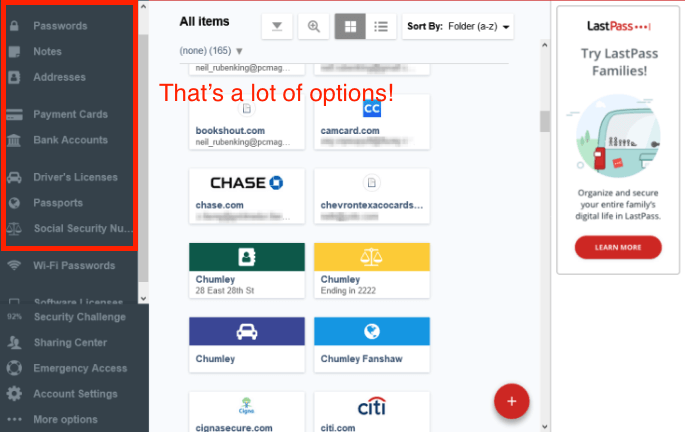
…하지만 적어도 멋있어 보이고, 실제로 무엇이 무엇인지 알아내는 것은 상당히 쉽습니다(분명히 여러분은 비자는 신용카드, 체이스는 은행이라는 것을 알고 있습니다).
LastPass에는 프리미엄(개별 사용자)에서 가족, 팀 및 기업에 이르는 여러 가지 가격 요금제가 있습니다. 프리미엄을 제외한 모든 요금제에서 사용자는 관리 대시보드, 그룹 관리 및 고객 지원에 액세스할 수 있으며, 저는 대시보드를 통해 문제를 쉽게 찾을 수 있을 것이라고 생각합니다.
스크린샷에서 볼 수 있듯이 ‘보안 저장소’ 옵션은 비밀번호, 주석, 주소, 결제 카드 및 은행 계정과 같은 여러 가지 보안 저장소로 구분됩니다. LastPass가 이것들을 분리하는 것은 좋지만, 정말 필요한가요?
항목을 추가하려고 하는 경우 상황이 훨씬 복잡해집니다…
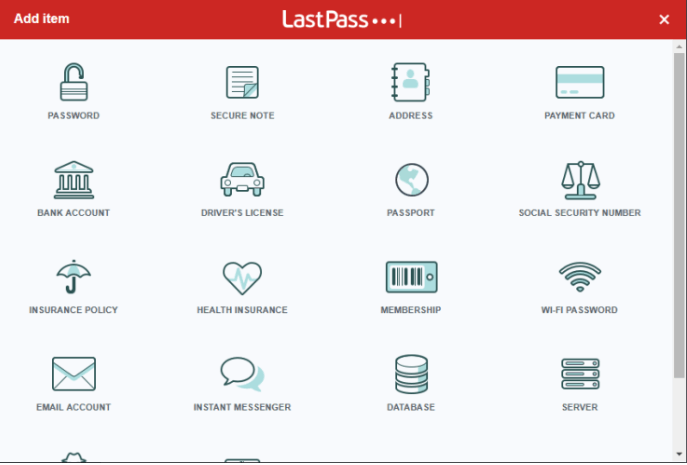
우아. 그럼 어디서부터 시작하죠?
이런 종류의 문서나 중요한 데이터, 즉 운전면허증, 여권, 사회보장번호 등의 몇가지는 보관해야 한다는 것을 이해합니다. 하지만 정말일까요? 멤버십? 인스턴트 메신저? WiFi 비밀번호?이처럼 매우 세부적인 보안 저장소 옵션으로 LastPass에 매력을 느끼는 사람은 아무도 없을 것입니다..
볼트에 대한 또 다른 문제는 사용하기 쉽지만 일부 항목은 상당히 숨겨져 있거나 찾기 어렵다는 것입니다. LastPass에 포함되었으며 저의 볼트에서 볼 수 있는 기능 목록을 계속 확인했는데, 예를 들어 다단계 인증은 어디에 있었을까요? 잘 모르겠습니다. 찻아보았지만 결국 없었습니다.
그런 다음 ‘계정 옵션’을 클릭하였을 때 메뉴에 숨겨져 있는 것을 발견했습니다.
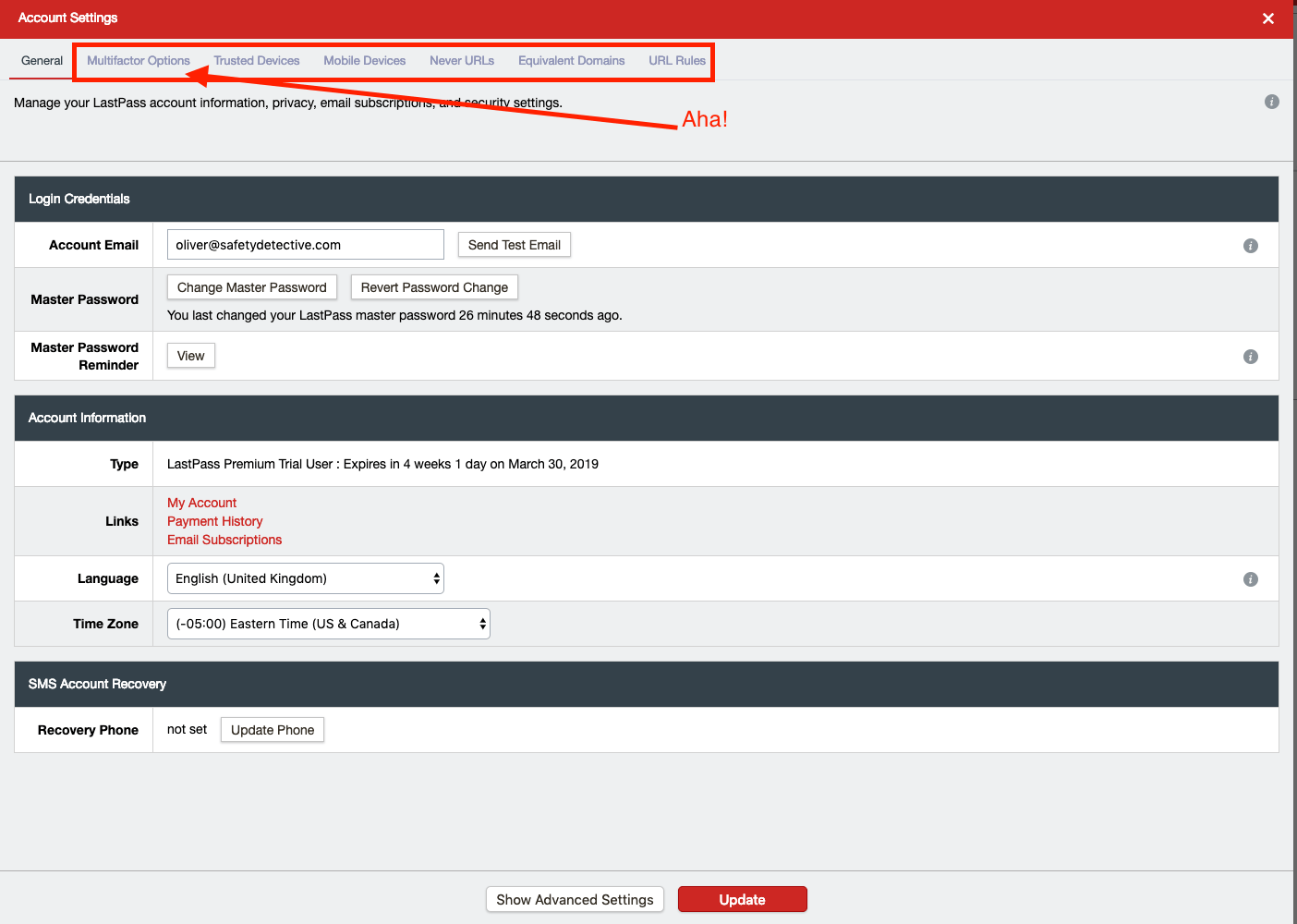
신뢰할 수 있는 장치 및 기타 기능과 함께 사용할 수 있습니다.
다단계 인증
LastPass의 다단계 인증은 매우 큰 문제이기 때문에 이 기능이 이렇게 숨겨져 있는 것이 좀 유감입니다. 많은 옵션이 있습니다(이 옵션들로 1Password 같은 경쟁자를 이길 수 있습니다)
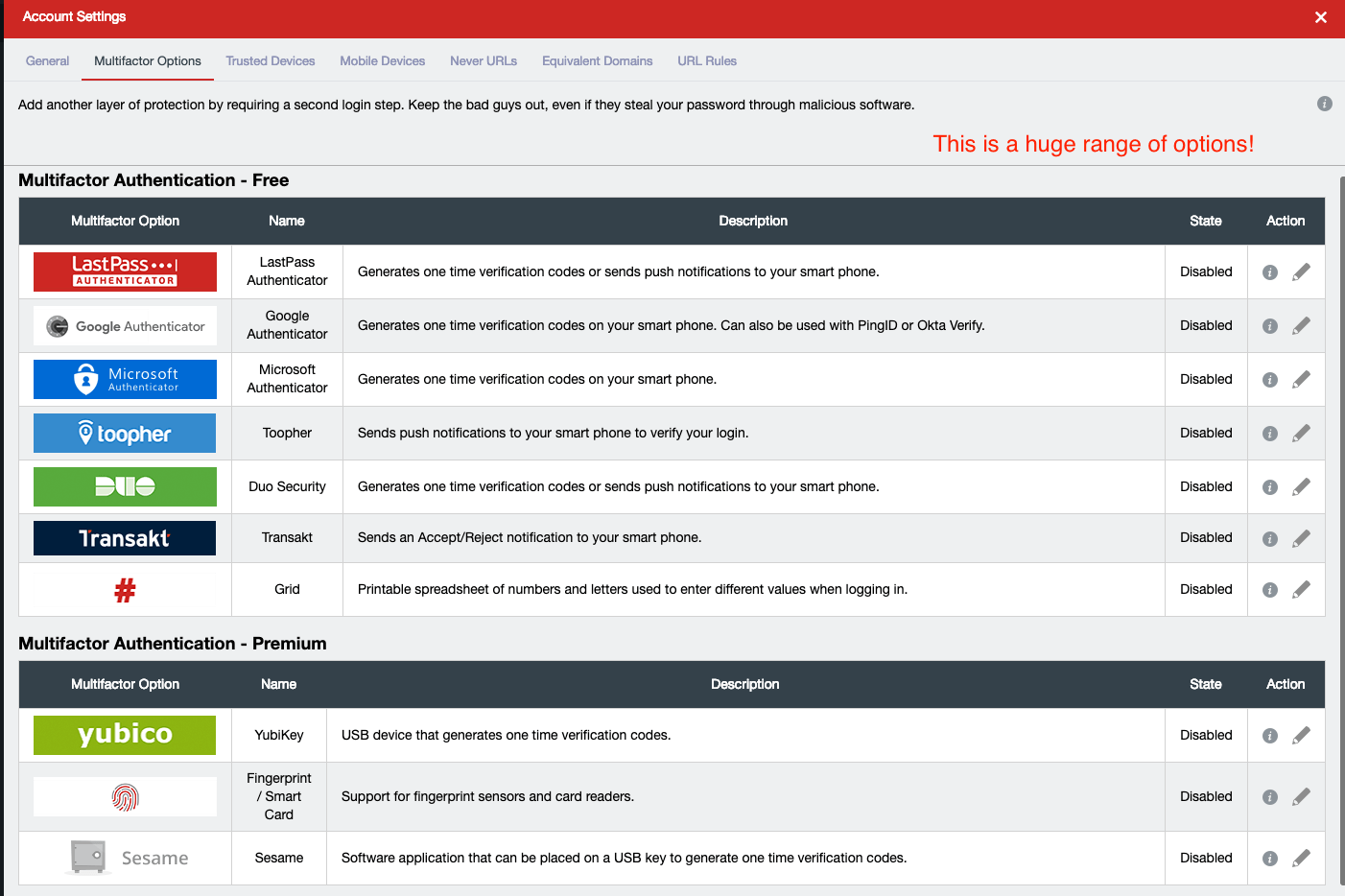
원하는 수만큼 많은 다단계 인증을 사용할 수 있었습니다. 각 항목을 클릭하고 규칙을 설정하기만 하면 다음과 같이 설정되었습니다.
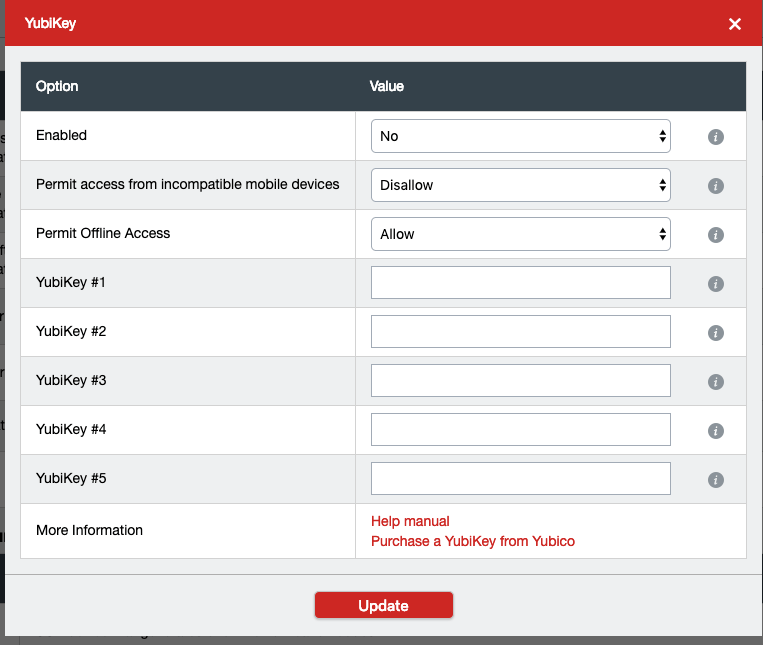
그 결과 장치를 추가할 때마다 신뢰할 수 있는 장치 섹션으로 이동했습니다(위의 스크린샷 참조). LastPass는 신뢰할 수 있는 장치를 사용할 때 경고 메시지를 보냈으며 마스터 비밀번호를 입력하라는 메시지가 표시되지 않으며 신뢰할 수 있는 장치는 30일 동안만 ‘신뢰’할 수 있으며, 그 후에는 다시 신뢰할 수 있는 장치로 등록해야 합니다. 예를 들어, 장치를 분실하거나 도난당할 경우에 대비하여 항상 이 기능을 알고 있는 것이 좋습니다.
URL 규칙
LastPass의 계정 설정에는 이전에 들어보지 못한 몇 가지 이상한 옵션이 있습니다 – 이것은 URL 없음, 등가 도메인 및 URL 규칙입니다.
- URL 없음은 LastPass가 액선을 수행하지 않을 웹 사이트를 추가할 수 있게 합니다. 이 사이트는 아마도 비밀로 유지하고 싶은 웹 사이트일 수 있습니다.
- 등가 도메인을 설정하면 LastPass에서 비밀번호를 가져온 URL과 동일한 도메인을 설정할 수 있습니다.

(예를 들어, Skype 비밀번호가 Bing 비밀번호와 매우 다르다는 것을 알고 있으므로 나열된 동등한 도메인을 확인하는 것이 좋습니다)
- URL 규칙을 사용하면 이러한 동등한 도메인에 대한 규칙을 설정할 수 있습니다. 위에서 설명한 것처럼 LastPass가 두 개의 별도의 도메인에 대해 동일한 로그인을 원하지 않는 경우 여기서 해당 액션을 변경할 수 있습니다.

보안 챌린지
LastPass의 보안 챌린지는 이메일과 비밀번호를 분석하여 위반 사항을 감지합니다. 이 기능은 상당히 철저합니다.
첫째, 이메일 주소의 보안 위반 상황을 검사합니다.
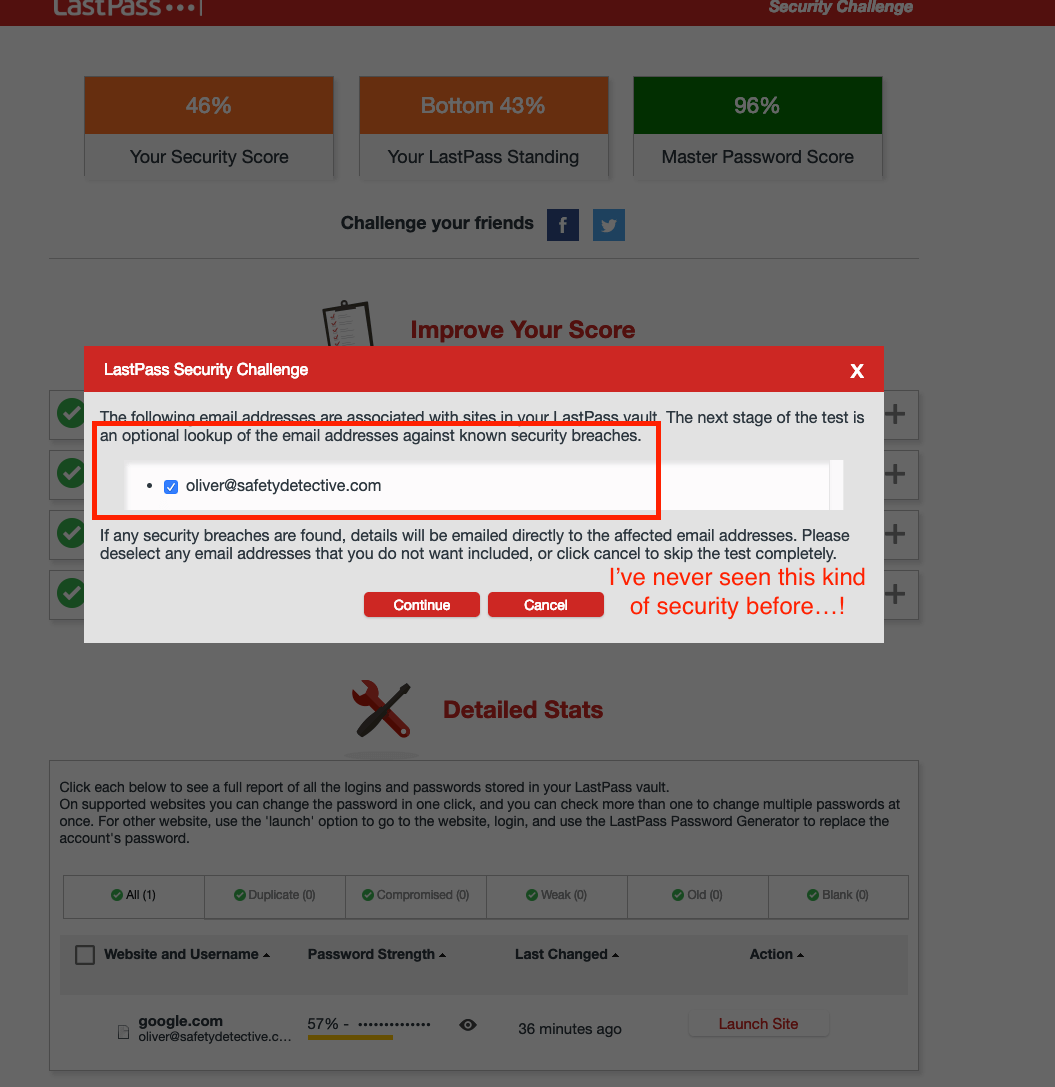
그런 다음 비밀번호의 보안 점수를 보여 주며, 이를 강화하기 위한 권장 사항을 제공합니다.
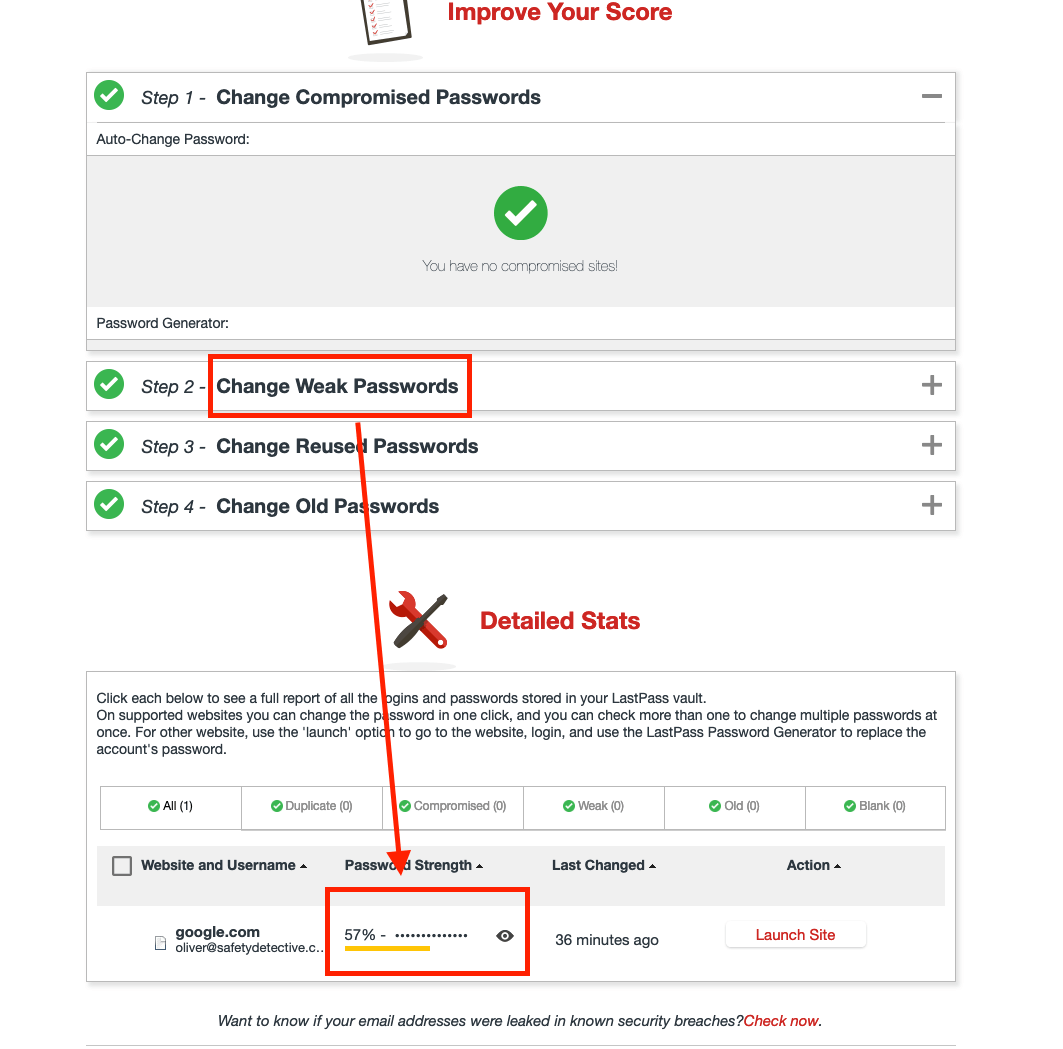
이것은 정말 사용하기 쉬우며, 아마도 비밀번호 강도 보고서와 생성기를 사용하는 중에 가장 좋고 가장 쉬운 것일 것입니다. Dashlane의 원클릭 다중 변경 올인원 발생기만큼 훌륭하지는 않지만, 2위를 차지하고 있습니다.
비상 연락처
이 기능은 표준 비밀번호 관리자 기능이 아니지만, LastPass에서는 마스터 비밀번호를 잊어버린 경우 계정에 대한 비상 연락처 액세스를 최대한 많이 설정하고 다른 사용자의 계정에 대한 비상 연락처 접속을 허용할 수 있습니다.
설정하기가 매우 쉽습니다. ‘비상 연락처 추가’ 버튼을 클릭하고 비상 액세스 권한을 부여하기 전에 연락처의 이메일 주소와 시간 제한을 입력하기만 하면 됩니다.
전반적으로, 이 추가 기능들은 충분히 고려되었으며, 심지어 꽤 유용합니다. 하지만 왜 이런 기능을 찾지 못할 정도로 숨겨야 했는지 모르겠어요!
요금제 및 가격책정
LastPass는 다음과 같은 두 가지 요금제를 제공합니다: 개인 및 기업.
하지만 이것이 전부는 아닙니다. “개인” 요금제에서 프리미엄과 가족 요금제라는 두 가지 옵션을 추가로 제공합니다. ‘기업’에서는 팀을 위한 요금제와 엔터프라이즈 요금제를 제공합니다.
‘프리미엄’은 개인용으로, ‘가족’은 최대 6명, ‘팀’은 5-50명, ‘엔터프라이즈’는 5명 이상의 사용자를 대상으로 합니다.

개인 사용자에게는 프리미엄 요금제에 개인에게 필요한 모든 것이 포함되어 있으며, 비상 액세스와 1GB의 암호화된 파일 저장소로 되는 보안 챌린지 기능도 포함되어 있습니다. 가족 요금제는 각 가족 구성원에 대해 볼트가 요구되는 경우에만 필요한데, 그렇지 않으면 프리미엄 요금제로도 비밀번호 공유가 있으며 무제한의 비밀번호를 저장하고 채울 수 있기 때문입니다.
팀 또는 엔터프라이즈 요금제에 관한 실질적인 차이점은 대시보드와 보고서 작성 모두 데이터를 안전하게 유지하려는 고용주에게 유용할 수 있다는 것입니다. 팀 요금제에 포함된 내용은 다음과 같습니다.
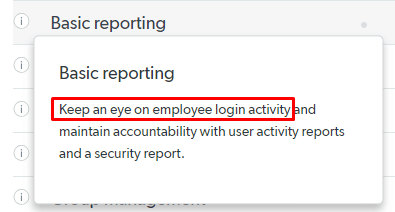
…그리고 엔터프라이즈 요금제에 포함된 내용은 다음과 같습니다.
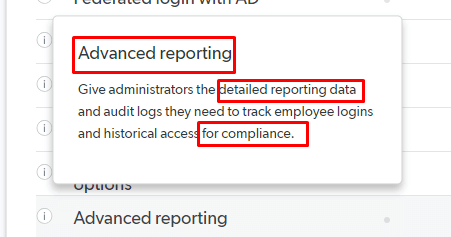
API 액세스 및 전용 고객 지원이라는 다른 기능이나 팀이 얼마나 더 많이 필요할지는 잘 모르겠지만(이 문제는 곧 논의하겠습니다) 이 두 가지 모두 비즈니스 사용자에게는 매우 유용한 자산입니다.
사용 및 설치의 용이성
LastPass 다운로드 및 설치는 원클릭 설치로 할 수 있습니다.
프로그램이 설치되면 비밀번호를 가져오려는 브라우저(또는 브라우저들)에 대한 브라우저 확장을 설치하라는 메시지가 표시됩니다. 실제로 매우 영리했습니다. LastPass가 시스템에 있는 브라우저를 탐지했습니다.
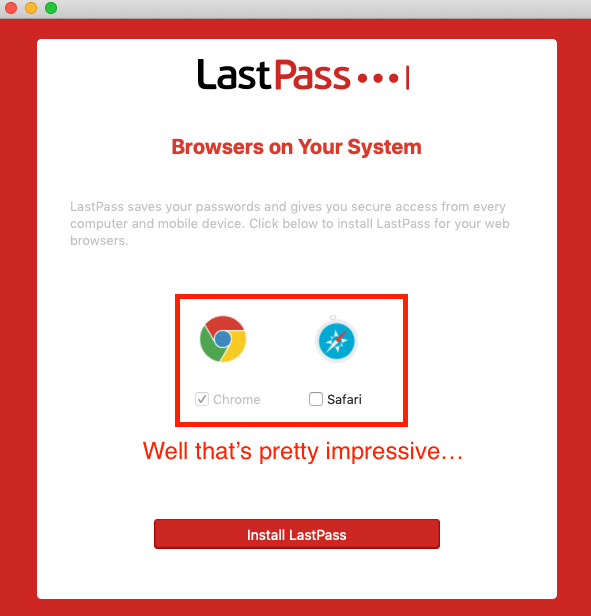
그런 다음 확장을 설치할 브라우저를 요청했습니다.
저는 Chrome을 선택하기로 결심했습니다. 그러자 다음이 나타났습니다.
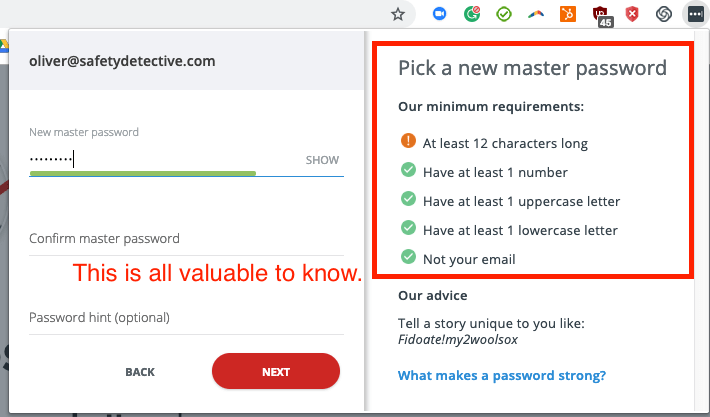
매우 영리하고 인상적인 경험입니다. 이렇게 많은 비밀번호 관리자를 검토한 후 마스터 비밀번호를 만드는 지침을 본 것은 이번이 처음인 것 같습니다!
마스터 비밀번호를 입력한 후 다음 메시지가 나타납니다-
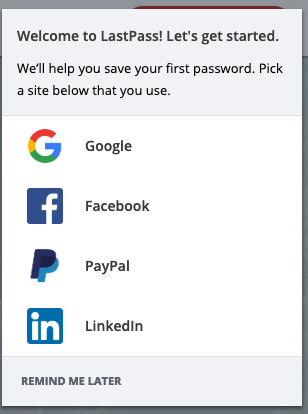
저는 Google을 선택했고, Google 인증을 거쳤습니다..그 다음 첫 번째 비밀번호를 저장할지 요청을 받았습니다.
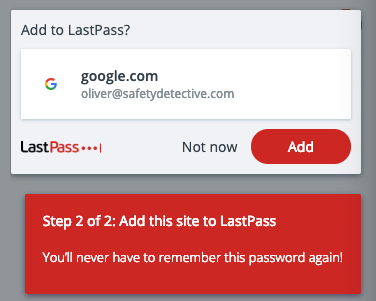
괜찮습니다!
LastPass는 마스터 비밀번호로 로그인하고 대시보드와 같지만 훨씬 단순한 볼트로 이동할 때 사용하는 브라우저 확장 기능일 뿐입니다.
이것은 매우 깨끗한 인터페이스이며, 심지어 여러분이 저장한 모든 것을 검색할 수 있는 검색 표시줄도 있습니다.
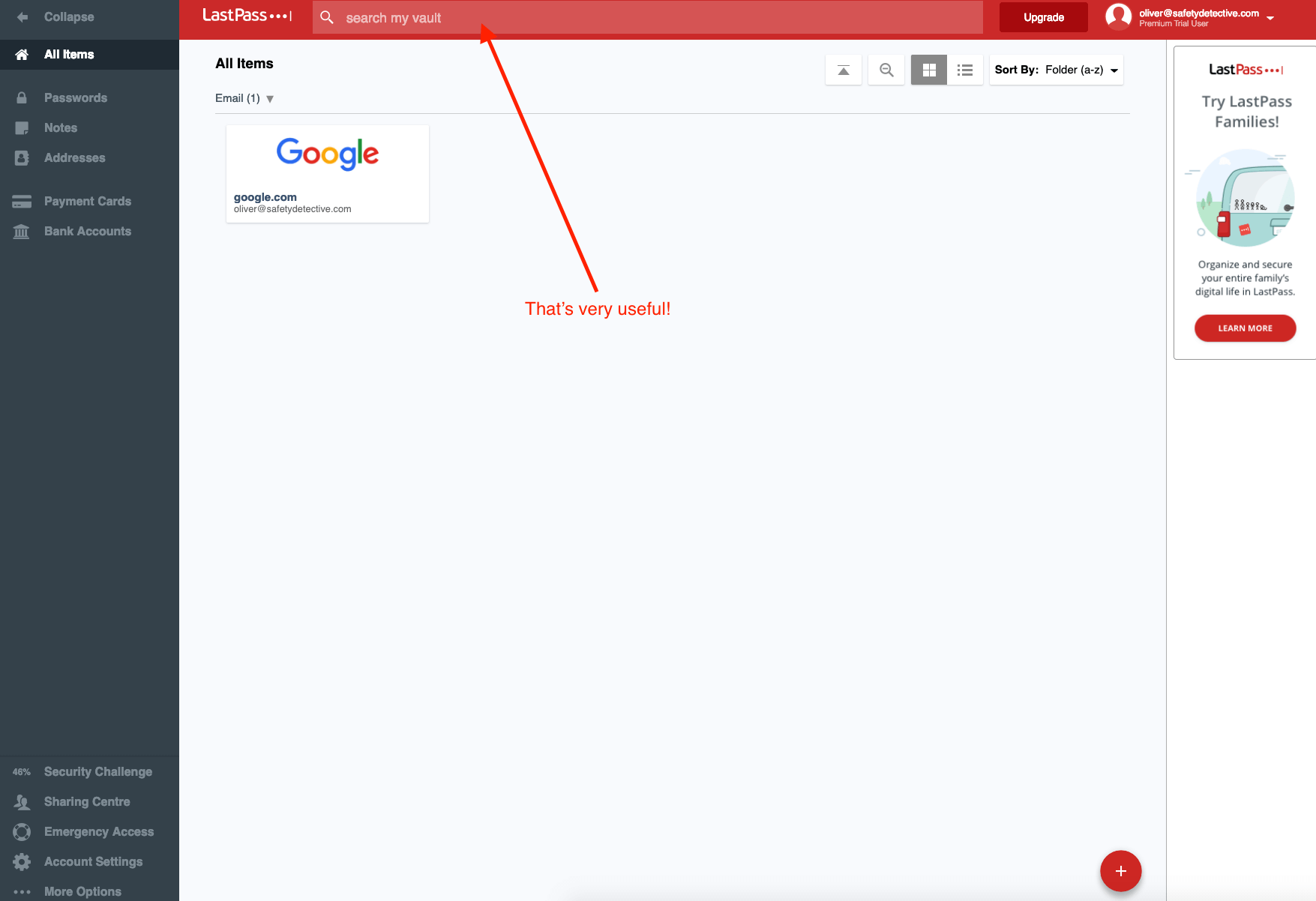
지금까지는 좋습니다…제 모든 비밀번호를 하나씩 추가해야 한다면 어떻까요? 어디서도 가져오기 기능을 찾을 수 없었습니다. 결국 LastPass’ FAQ를 검색하였으며 비밀번호를 가져오는 다음과 같은 여러가지 방법을 발견했습니다.
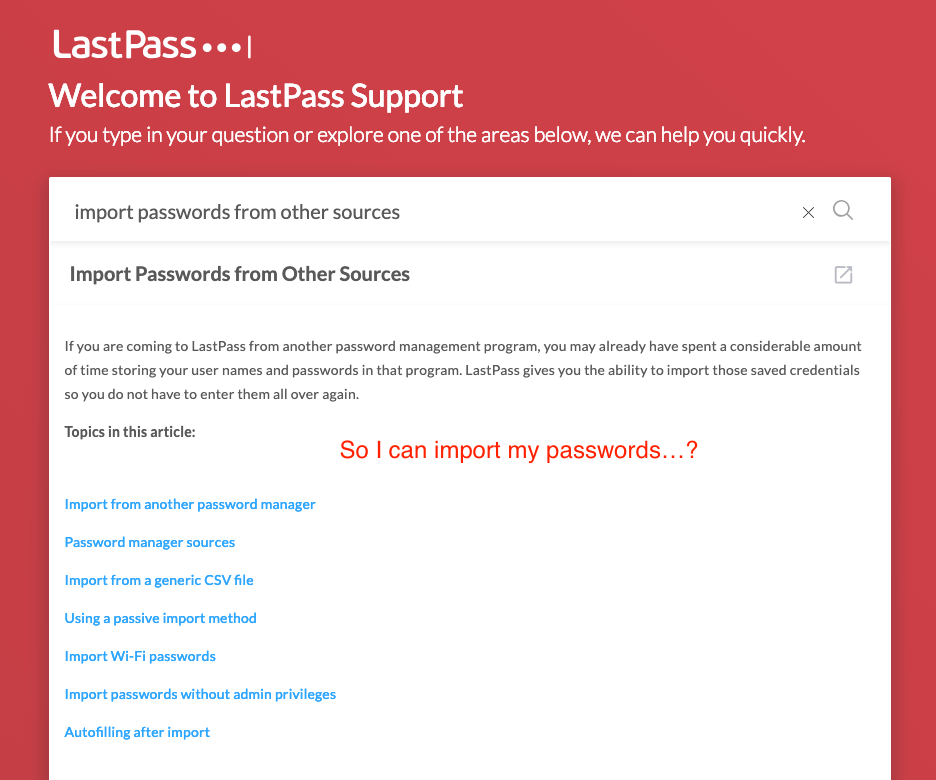
…LastPass의 가장 가까운 경쟁자인 Dashlane의 기능과 달리 자동 가져오기 기능은 없습니다. Dashlane에서는 하지만 모든 비밀번호를 사용자에게 요청하지 않고 가져옵니다. LastPass는 브라우저 확장이 대부분의 비밀번호를 가져오더라도 약간 실망스럽습니다. 여러 개의 브라우저에 서로 다른 비밀번호가 있는 경우 어떻게 해야 합니까?
그 밖에 볼트는 사용하가 매우 쉬우며, 검색 기능이 마음에 들었습니다. 은행 세부사항과 특정 비밀번호를 찾는데서 많은 시간을 절약할 수 있었기 때문입니다.
기술에 익숙하지 않다고 해도 LastPass를 쉽게 설치하여 설정할 수 있을 것입니다… 하지만 실제로 CSV 또는 다른 비밀번호 관리자를 통해 비밀번호를 가져오는 것은 여러분을 혼란스럽게 할 수 있습니다. 브라우저 확장을 통해 가져오는 것이 가장 쉬운 방법이라고 확정적으로 말할 수 있습니다.
모바일 앱의 경우, 스크린샷을 찍지 못하게 되는 동안, 로그인하려고 하자마자 인식되지 않는 장치에서 LastPass 계정에 로그인하려고 한다는 이메일을 받았습니다.
로그인한 후(그리고 제 신원을 확인했습니다), LastPass는 모든 것을 처리합니다. 계정의 모든 비밀번호를 앱에 자동으로 채울지 여부를 묻고 기존 비밀번호 목록에 추가합니다.
앱 자체는 웹 버전 및 브라우저 확장 기능과 똑같이 생겼으며, 비밀번호, 보안 정보, 주소, 보안 브라우저(앱 전용) 및 공유 센터 옵션이 있습니다. 앞서 말씀드린 수백만 건의 보안 정보 옵션을 ‘지불카드’와 ‘은행계좌’로만 줄여주는데, 이것은 괜찮은 기능입니다.
저는 사용과 설정이 매우 쉽다고 말하고 싶습니다. 그리고 장치의 비밀번호를 자동으로 가져오는 것이 좋았습니다. 가장 경쟁적인 두 제품인 Dashlane이나 Zoho Vault에는 없는 기능입니다.
보안
위에서 언급한 것처럼 LastPass에 로그인하는 것은 사용자가 할 수 있는 것만큼 어려울 수 있습니다. 즉, 볼트의 계정 설정 메뉴에서 원하는 수만큼의 2단계 인증 옵션을 설정할 수 있습니다.
LastPass는 AES-256 암호화를 사용하여 SSL 암호화를 통해 전송된 데이터를 보호합니다. 그러나 정보 자체를 저장하지는 않는 영지식 제공업체입니다. 즉, 여러분(및 공유하고자 하는 다른 사용자)만 마스터 비밀번호에 액세스할 수 있습니다.
LastPass는 정보를 서버에 저장하거나 사용자에게 저장하도록 요청하지 않으며, 사용자가 계정에 잠겼을 때(그리고 비상 연락처 액세스 설정이 없는 경우) 데이터가 영구적으로 사라집니다. 이것은 특히 기기나 LastPass 서버에 대한 해킹이 있을 경우 상당히 안심할 수 있을 것으로 생각합니다.
또는 앞서 설명한 보안 챌린지를 비롯한 다른 보안 기능도 있습니다. 이 문제는 생각할수록 유용합니다.
고객 지원
다음은 LastPass에서 제가 검토한 다른 비밀번호 관리자들 이상으로 저를 실망시킨 기능입니다.
제품의 지원 시스템이 엉망입니다. 첫째, 볼트나 브라우저 확장의 그 어디에서도 지원 버튼을 찾을 수 없었습니다 –
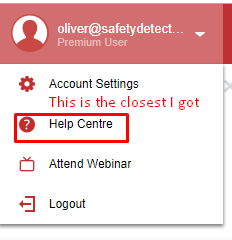
…그래서 저는 포럼으로 갔습니다.
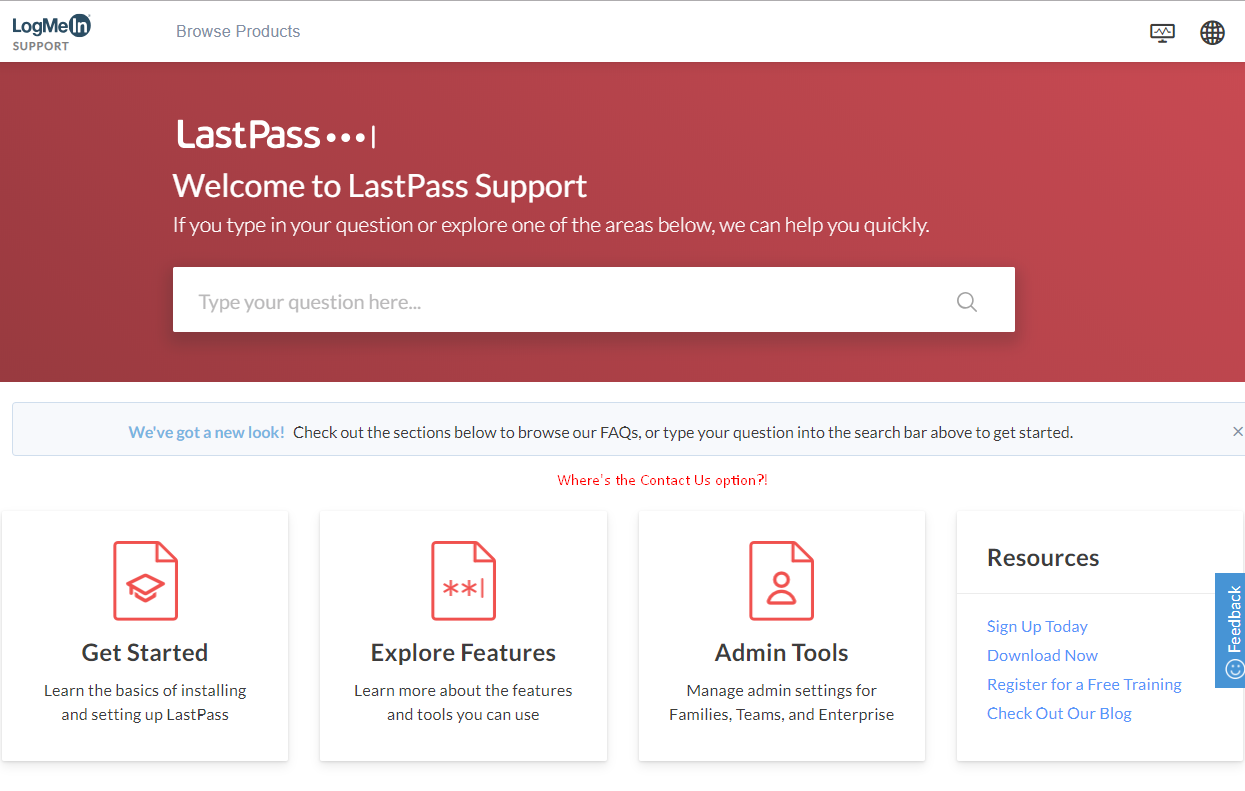
‘지원팀에 연락하려면 어떻게 해야 합니까?’를 검색했더니 결과는 다음과 같았습니다.
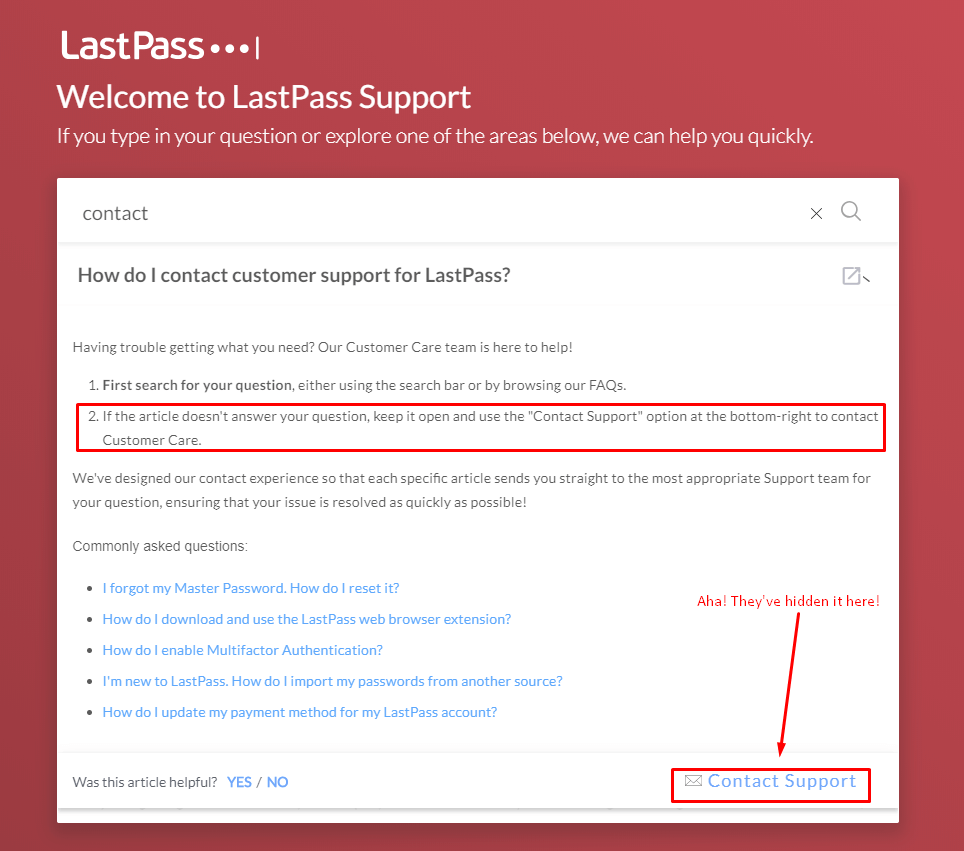
매번 동일한 질문으로 지원팀에 문의하기 전에 사용자가 답을 찾아보도록 하는 것은 유용하지만, 고객 서비스 측면에서 볼 때, 이는 좋지 않습니다. 이것은 돈을 지불하는 고객인 LastPass를 대하는 방식이 아닙니다. 알고 싶은 게 있으면 빨리 알고 싶습니다.
고객 지원 페이지에서 다음과 같은 내용을 보게 되었습니다.
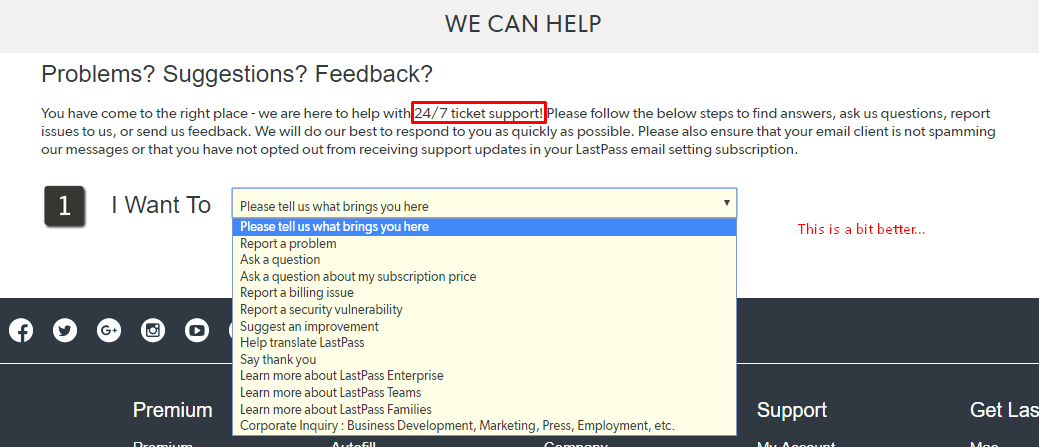
그래서 – 제가 유료 고객임에도 불구하고, 여전히 티켓 지원을 기다려야 합니까? 실시간 채팅이나 이메일 지원도 없어요?
분명한 것은 프리미엄 사용자가 무료 요금제 사용자보다 더 빨리 응답을 수신한다는 것입니다. 저는 제 요청의 상태를 추적할 수 있는 추적 링크를 제공해 준 것이 좋았어요 –
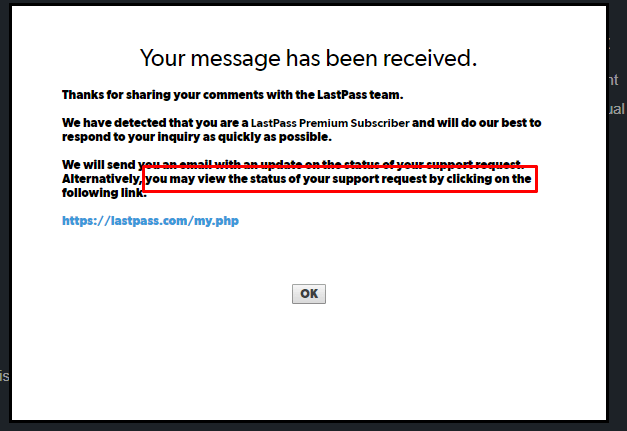
그리고 저에게 회답하는 데 3일이 걸렸어요. 그건 전혀 좋지 않습니다. ‘프리미엄’사용자의 응답 속도가 3일이라면 무료 이용자에게는 얼마나 걸릴지 궁금했습니다.
더 심각한 문제는 LastPass는 환불 규정이 전혀 없다는 것입니다. 이 정책은 사이트의 그 어디에도 언급되지 않습니다.
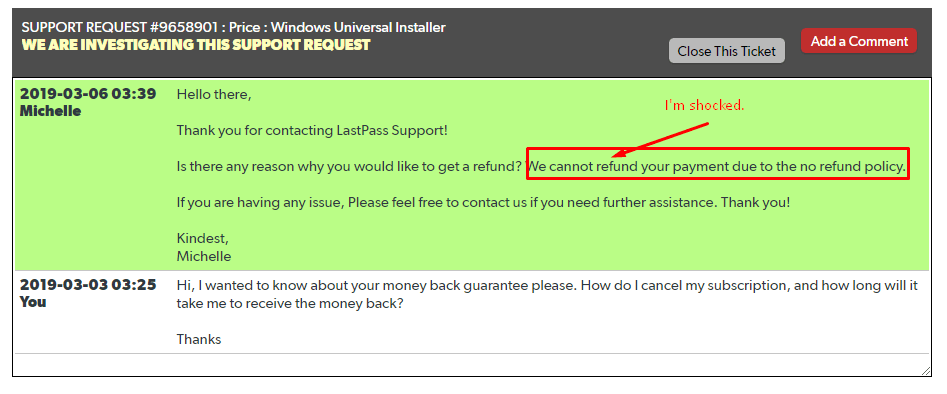
제가 검토하고 읽은 거의 모든 다른 비밀번호 관리자들은 어떤 형태로든 환불 보증을 가지고 있습니다. 이 보증은 사이트에 분명히 설명되어 있습니다. 이 경우, LastPass는 완벽하지 않습니다. ‘환불 불가’ 정책을 사용하는 것은 좋은 고객 서비스가 아닙니다. 만약 이 기능이 여러분에게 중요한 것이라면, LastPass의 가장 가까운 경쟁자인 Dashlane을 추천합니다. Dashlane은 제가 요청한 그날 저에게 돈을 환불해 주었습니다.
또한 LastPass의 사이트는 여러 언어로 접속할 수 있습니다 –
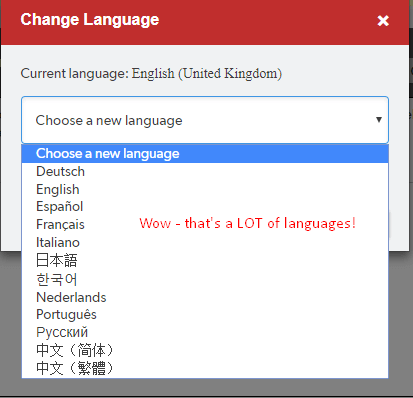
…지원팀에서는 특별히 요청을 영어로 보내달라고 요구합니다. 만약 여러분의 영어 실력이 좋지 않다면, 여러분에게 운수를 바라야 합니다.

